Você está cansado de digitar o mesmo texto repetidamente no Word? Como você pode adicionar facilmente textos ou imagens usados com frequência ao seu documento do Word?
O termo “boilerplate” geralmente se refere a um texto ou conteúdo padrão usado com frequência em vários documentos, como cartas, contratos ou formulários.
Às vezes, você pode ter um texto padrão que deseja usar em alguns documentos do Microsoft Word. Se você digita com frequência coisas como nomes e endereços de empresas ou parágrafos de texto que aparecem em muitos documentos diferentes que você cria, o Auto Text in Word pode ser muito útil.
Esses elementos que podem ser usados repetidamente também são conhecidos como blocos de construção. Você pode salvar blocos de texto no Auto Text e adicioná-los facilmente a qualquer documento do Word.
Os Building Blocks são partes de texto, gráficos e formatação que são salvos no Building Blocks Organizer, onde é possível inserir qualquer item com apenas alguns cliques do mouse. O Microsoft Word vem com dezenas de Building Blocks incorporados para capas, cabeçalhos, rodapés, números de página, tabelas, caixas de texto, marcas d’água e muito mais.
Os blocos de construção do AutoTexto o ajudam enquanto você digita. Você cria pequenos trechos de texto que digita com frequência, como nomes, endereços, palavras de desculpas e muito mais. Quando você começa a digitar, o Word exibe bolhas com sugestões para completar o texto. Pressione a tecla “Enter” para adicionar texto automaticamente ao documento.
Salvar o texto padrão como uma entrada de AutoTexto é perfeito para blocos de texto que você usa com frequência. No entanto, se você tiver um boilerplate de que precisará apenas ocasionalmente, criar entradas de AutoTexto para ele pode ser um exagero.
Neste artigo, Bardimin compartilhará como criar texto padrão como texto automático no Microsoft Word para economizar tempo criando entradas repetidas no Microsoft Word usando o AutoTexto.
Como salvar texto reutilizável (Boilerplate) no Microsoft Word
- Abra um documento do Word.
- Selecione o texto que deseja salvar.
- Em seguida, selecione o menu da guia “Insert”.
- No grupo “Text”, clique em “Quick Parts” e selecione a opção “Auto Text > Save Selection to Quick Part Gallery”.
- Na caixa de diálogo “Building Block”, nomeie o texto com um nome que você possa lembrar facilmente.
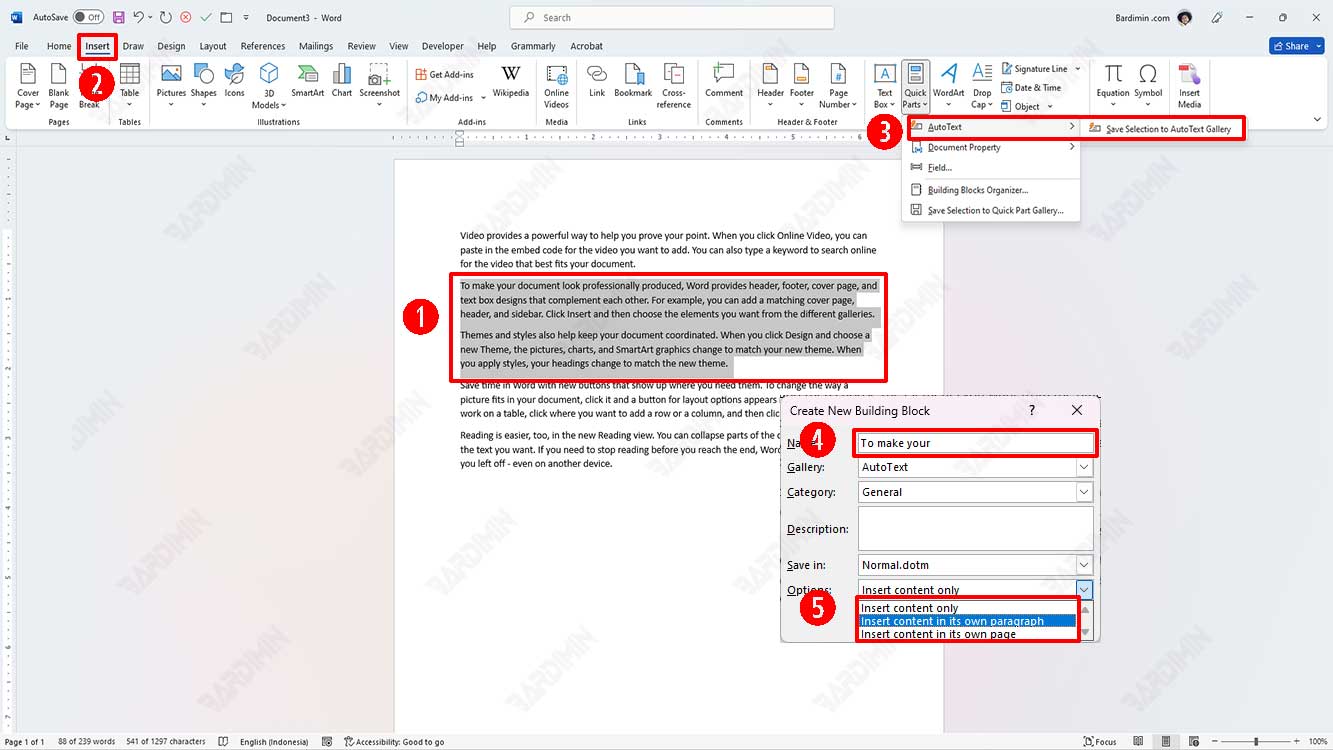
- Em seguida, no campo “Options”, você tem três opções:
- “Insert Content Only” : Selecione essa opção para inserir texto padrão na posição do cursor. O boilerplate assumirá a formatação do texto ao redor. Observe que isso não funcionará se você incluir a marca do último parágrafo em sua seleção. Nesse caso, o Word sempre insere um boilerplate em um parágrafo separado.
- “Insert Content in Its Own Paragraph” : Selecione essa opção para inserir texto após a marca de parágrafo.
- “Insert Content in Its Own Page” : Selecione essa opção para inserir texto em uma página separada.
- Clique no botão OK para salvar.

